u启动v5.1启动u盘磁盘扫描程序详细使用教程
2014-03-29 10:18:15 标签:chkdsk磁盘扫描程序
磁盘扫描程序的主要功能是诊断硬盘与软盘上的错误,可以查看相应硬盘上的文件错误并将扇区上的错误移至其他位置进行分析与修复。今天u启动小编就教大家如何使用磁盘扫描程序对磁盘进行检测。
将已使用u启动v5.1制作好的启动u盘插入到电脑的usb插口处,随后开机,在出现开机画面的时候按下相应的启动快捷键进入u启动主菜单界面,将光标移至“【07】运行MaxDos工具箱增强版菜单”后按回车键确认即可;如下图所示:
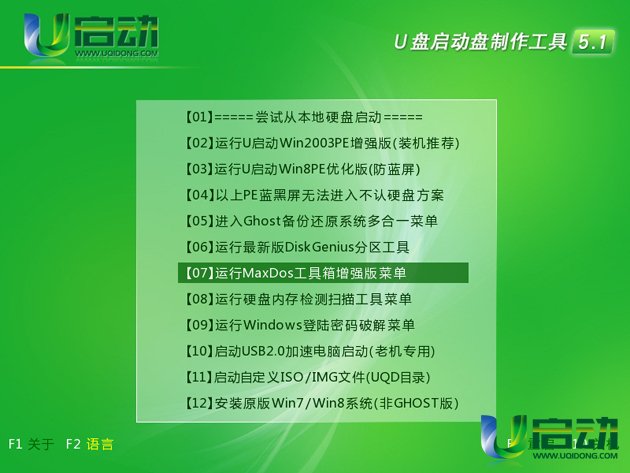
在随后出现的两个菜单选择中,我们需要将光标依次移至“【02】运行MaxDos9.2工具箱增强版G”和“K.XMGR 模式.”后按下回车键确认即可进入主菜单的选择画面。如下图所示:
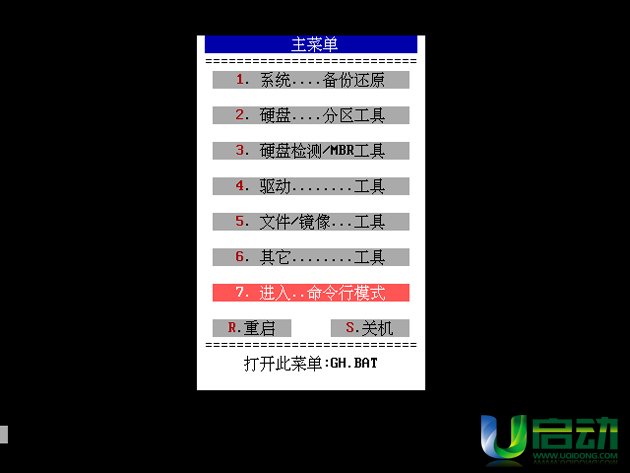
在主菜单的选择画面中我们将光标移至“7.进入..命令行模式”后按下回车键即可命令模式;进入到命令模式时,我们在下方输入磁盘扫描程序的命令“chkdsk”后按下回车键确认即可;如下图所示:
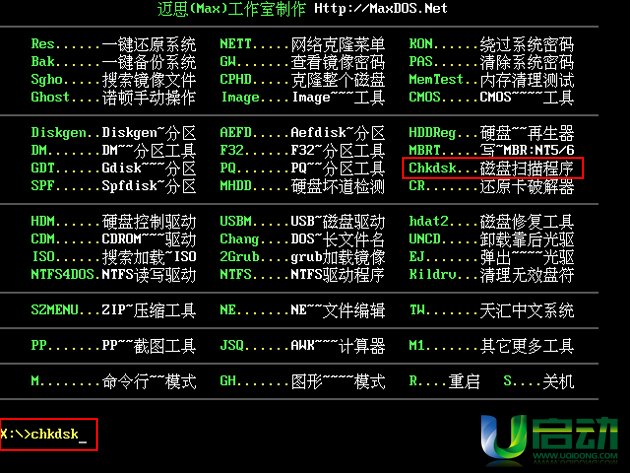
运行磁盘扫描程序后,我们需要在“Press 1..2 to select AUTOCHK.EXE you would like to use:_”的横线处输入“2”并按下回车键确认即可自动加载程序,随后在“Enter a command or a drive letter you want to check:”后方输入需要扫描磁盘的盘符,最后按“Y”键确认即可;在此u启动小编扫描的是电脑的C盘,但是在此处,电脑C盘的盘符已被u盘占用,“D”才是电脑C盘的盘符;如下图所示:
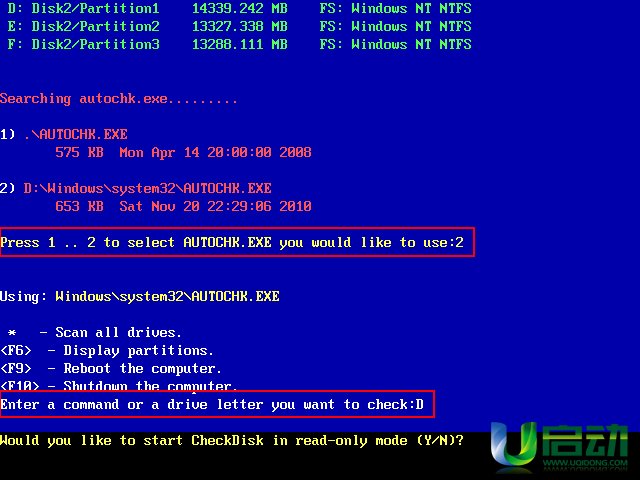
磁盘扫描的过程中需要等待一段时间,当磁盘扫描完毕后,会将磁盘扫描的相关检测信息就会显示在屏幕上,可以在看完想要知道的信息之后通过按下键盘上的“F9”重启电脑或“F10”关闭电脑即可;如下图所示:
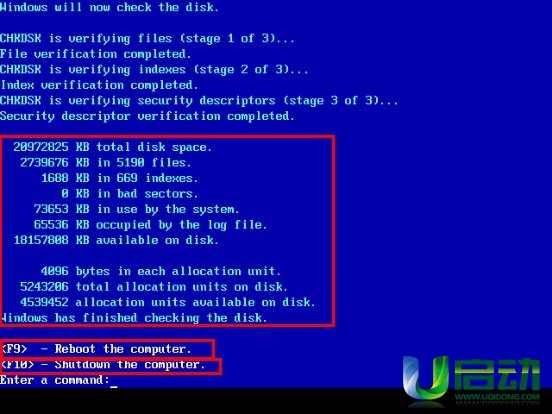
如何使用磁盘扫描程序对电脑磁盘进行扫描的方法小编就介绍完毕了,你学会了吗?
本文由U启动编辑发表。转载此文章须经U启动同意,并请附上出处(U启动)及本页链接。
原文链接:http://www.uqidong.com/syjc/1252.html
原文链接:http://www.uqidong.com/syjc/1252.html
未来人类Terrans Force DR721笔记本怎么使用u启动u盘
未来人类Terrans Force DR721笔记本搭载了英特尔第10代酷睿i7处理器以及集成显卡,下面为大家分享未来人...
- [2021-07-28]联想ThinkPad L14 锐龙版笔记本怎么使用u启动u盘装
- [2021-07-28]神舟战神Z9-CT7PK笔记本怎么使用u启动u盘装机安装
- [2021-07-27]盈通AN78V5主板怎么通过bios设置u盘启动
- [2021-07-27]海尔逸3000S笔记本怎么使用u启动u盘装机一键重装
- [2021-07-27]机械革命Umi CC笔记本怎么使用u启动u盘装机一键重
- [2021-07-26]惠普340 G7笔记本怎么使用u启动u盘装机一键安装
- [2021-07-26]微星H87M-G43主板怎么通过bios设置u盘启动
U盘工具下载推荐
更多>>-
 纯净版u盘装系统工具下载,u盘装系统工
[2019-09-03]
纯净版u盘装系统工具下载,u盘装系统工
[2019-09-03]
-
 纯净版u盘启动盘制作工具下载
[2019-09-03]
纯净版u盘启动盘制作工具下载
[2019-09-03]
-
 u启动7.0u盘启动盘制作工具装机版下载
[2019-07-05]
u启动7.0u盘启动盘制作工具装机版下载
[2019-07-05]
-
 u启动U盘启动盘制作工具增强版V7.0
[2019-07-05]
u启动U盘启动盘制作工具增强版V7.0
[2019-07-05]
Copyright © 2010-2016 www.uqidong.com u启动 版权所有 闽ICP备16007296号 意见建议:service@uqidong.com
 未来人类Terrans Force DR721笔记本怎
未来人类Terrans Force DR721笔记本怎
 昂达N78C主板怎么进入bios设置u盘启
昂达N78C主板怎么进入bios设置u盘启
 u启动win 8pe系统维护工具箱_6.3免费
u启动win 8pe系统维护工具箱_6.3免费
 u启动win 7pe系统维护工具箱_6.3免费
u启动win 7pe系统维护工具箱_6.3免费
 盈通AN78V5主板怎么通过bios设置u盘
盈通AN78V5主板怎么通过bios设置u盘
 win10怎么安装视频教学
win10怎么安装视频教学
 u启动u盘启动安装原版win8系统视频
u启动u盘启动安装原版win8系统视频
 win7系统怎么备份密钥证书 win7系统
win7系统怎么备份密钥证书 win7系统
 win7系统文件损坏怎么办 win7系统文
win7系统文件损坏怎么办 win7系统文

 联想win8改win7bios设置方法
联想win8改win7bios设置方法
 技嘉uefi bios如何设置ahci模式
技嘉uefi bios如何设置ahci模式
 惠普电脑uefi不识别u盘怎么办
惠普电脑uefi不识别u盘怎么办
 win8改win7如何设置bios
win8改win7如何设置bios
 bios没有usb启动项如何是好
bios没有usb启动项如何是好
 详析bios设置显存操作过程
详析bios设置显存操作过程
 修改bios让电脑待机不死机
修改bios让电脑待机不死机